Video tutorial microsoft word judul cara nge print foto di word, berisi langkah atau cara print dan cetak foto di aplikasi microsoft word.
Pada video cara nge print foto di word dijelaskan tentang bagaimana cara mengatur ukuran foto di word 3 x 4 cm, 4 x 6 cm agar ukurannya proporsional.
Selain itu pada video tutorial cara nge print foto di word juga dijelaskan bagaimana cara mengatur atau setting printer untuk cetak di kertas foto.
Langkah atau cara nge print foto di word adalah:
1. Buka aplikasi microsoft word.
2. Masukkan atau insert foto yang akan dicetak dengan cara klik menu insert, pilih menu picture, pilih foto yang akan dimasukkan atau dicetak.
3. Klik foto, pilih menu picture tool pilih dibagian size untuk mengatur ukuran foto.
4. Klik menu file pilih menu print.
5. Atur ukuran kertas, pilih jenis kertas yang akan digunakan untuk print foto dan atur kualitas yang akan dihasilkan.
6. Klik tombol OK.
Semoga video tutorial cara nge print foto di word bermanfaat.
referensi :
cara print foto di word,cara cetak foto di word,cara print dari hp ke printer,cara print dari handphone ke printer,cara ngeprint dari hp ke komputer,cara cetak foto,cara ngeprint foto,cara cetak foto di photoshop,cara print gambar dari handphone,cara print gambar dari hp,cara mencetak foto,cara print gambar,sobat ops channel,sobat ops,video tutorial,cara,cara print foto,cara print,print foto,print foto di word,cara print di word
Jangan lupa share atau bagikan video tutorial cara nge print foto di word yang saya buat.
TErima kasih, Salam.
#sobat_ops, #video_tutorial, #cara
cara nge print foto di word
Теги
cara print foto di wordcara cetak foto di wordcara print dari hp ke printercara print dari handphone ke printercara ngeprint dari hp ke komputercara cetak fotocara ngeprint fotocara cetak foto di photoshopcara print gambar dari handphonecara print gambar dari hpcara mencetak fotosobat ops channelsobat opsvideo tutorialcaracara print fotocara printprint fotoprint foto di wordcara print di wordcara nge print foto di word
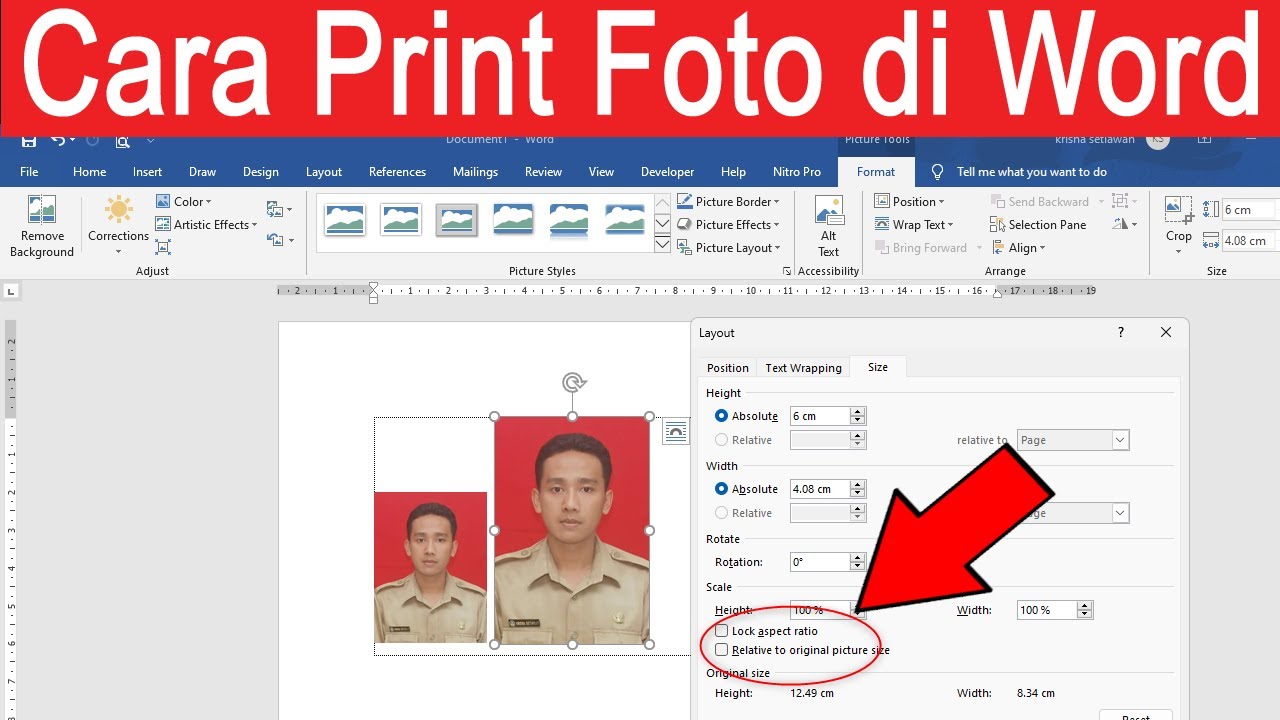
























































![[1 Hour] Era - Ameno (Euro Dance 2023) Remix Tiktok Disco DJ抖音热播版](https://i.ytimg.com/vi/PM9BcvMzI90/mqdefault.jpg)















